Зміст статті
Комп'ютер вмикається, працює... і начебто все. Але в якийсь момент може з'явитися необхідність дізнатися, що у нього «всередині»: який процесор, скільки оперативної пам'яті, яка відеокарта. Наприклад, щоб зрозуміти, чи потягне комп гру або чому пристрій почав гальмувати.
Розібратися в цьому не складе труднощів, навіть якщо ви «не дуже сильні в компі».
Нижче розповімо про всі способи, як переглянути характеристики ПК або ноутбука, навіть якщо ви ніколи раніше цього не робили. Почнемо з найпростіших і найзручніших (доступних більшості користувачів).
Найпростіший спосіб — через вкладку «Про систему»
Кілька способів, як туди зайти:
- Спосіб №1. Натисніть Win + I → «Система» → «Про систему»;
- Спосіб №2. «Пуск» → «Параметри» → «Система» → «Про систему»;
- Спосіб №3. Якщо на робочому столі є ярлик — клацніть правою кнопкою миші по «Цей комп'ютер» → «Властивості».
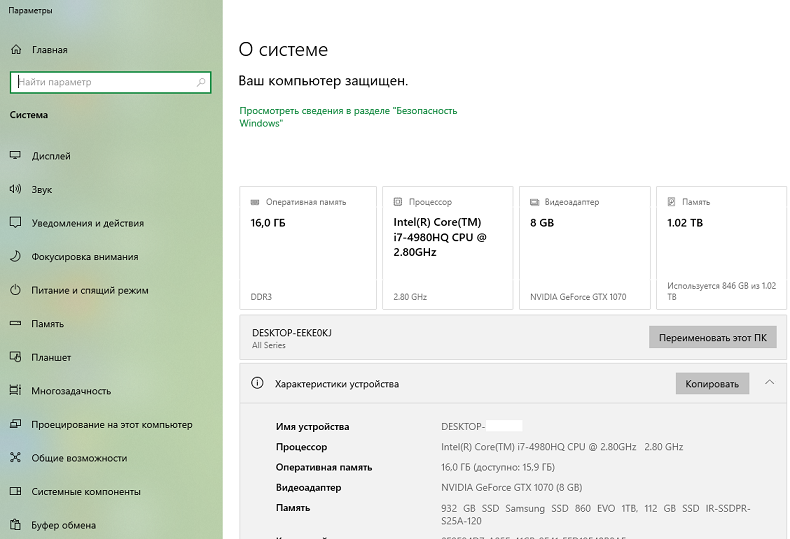
Що можна тут дізнатися:
- Назву та модель процесора;
- Модель та обсяг пам'яті відеокарти;
- Обсяг оперативної пам'яті;
- Обсяг пам'яті HDD або SSD накопичувача;
- Тип системи: 32 чи 64 біти;
- Версію Windows.
Цей спосіб підходить більшості користувачів, адже можна всього в кілька кліків дізнатися основні характеристики свого ПК або ноутбука.
Зручний спосіб через сторонні програми
Коли інформації у вкладці «Про систему» недостатньо, наприклад потрібно дізнатися температуру процесора або точний обсяг пам'яті в кожному слоті материнської плати, знадобляться спеціальні утиліти (представлені нижче програми мають безкоштовні версії, функціоналу яких, на нашу думку, вистачить абсолютній більшості користувачів).
ВАЖЛИВО: Ці програми нічого не змінюють у системі — вони лише показують інформацію.
Через CPU-Z
Мінімалістична, але потужна програма. Вона не надає візуальних графіків, але ідеально підходить для точного аналізу «заліза».
Посилання на завантаження CPU-Z з офіційного сайту.
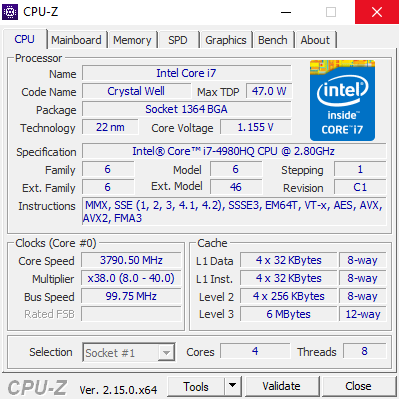
Що можна дізнатися у вкладках / функціонал:
- CPU — модель процесора (наприклад, Intel Core i7-11700K), архітектура (Rocket Lake, Zen 3 тощо), кількість ядер і потоків, частота в реальному часі, підтримувані технології: AVX, VT-x, MMX та інші, кеш-пам'ять (L1, L2, L3), TDP і техпроцес.
- Mainboard — модель і виробник материнської плати, чипсет і ревізія, версія BIOS і дата, підключення графіки (PCIe x16/x8/x4), активний режим.
- Memory — тип оперативної пам'яті (DDR3/DDR4/DDR5), загальний обсяг, канальність (Single/Dual/Quad), частота DRAM, основні таймінги (CAS, RAS тощо).
- SPD — інформація по кожному модулю пам'яті, виробник, серійний номер, підтримувані частоти, XMP-профілі (частоти, таймінги, напруги).
- Graphics — модель вбудованої та/або дискретної відеокарти, тип пам'яті, частота GPU і VRAM, інтерфейс підключення (PCIe x16 та його версія).
- Bench — тест продуктивності процесора, порівняння з іншими процесорами, одно- і багатопоточний тест, оцінка апгрейду.
Через Speccy
Зручна програма для загального огляду стану системи, яка дозволяє швидко побачити характеристики всіх основних компонентів і моніторити температури в реальному часі.
Посилання на завантаження Speccy з офіційного сайту.
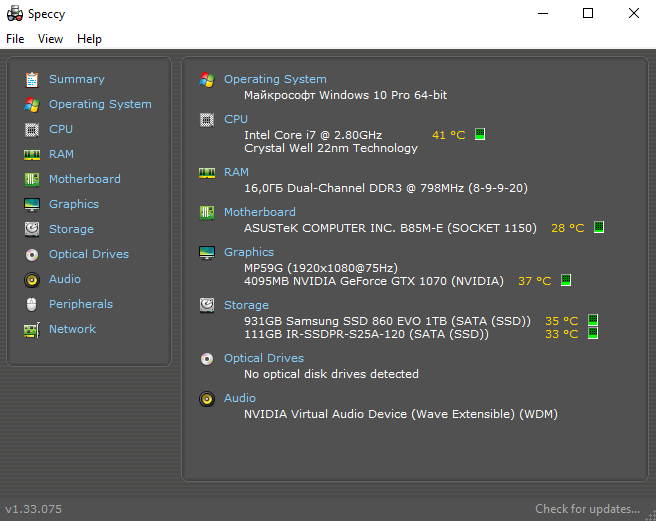
Що можна дізнатися у вкладках / функціонал:
- Summary — короткий огляд процесора, пам'яті, відеокарти, дисків і операційної системи, температури всіх компонентів в одному вікні.
- Operating System — версія Windows та оновлення, аптайм, встановлений антивірус і фаєрвол, вільне місце на системному диску, локалізація, регіон і дата.
- CPU — точна назва процесора, архітектура, частота (поточна і номінальна), температура, кеш-пам'ять, кількість ядер і потоків.
- RAM — загальний і доступний обсяг, кількість слотів, тип пам'яті, активний режим (одно- чи двоканальний), частота і таймінги.
- Motherboard — виробник і модель, чипсет, версія BIOS і дата прошивки, температура чипсета, наявність і тип слотів.
- Graphics — відеокарта (вбудована або дискретна), драйвер, частота, температура, інформація про монітор: роздільна здатність, діагональ, частота оновлення.
- Storage — всі накопичувачі (SSD, HDD): обсяг і вільне місце, температура, інтерфейс (SATA, NVMe), SMART-показники (стан, здоров'я).
- Optical Drives — наявність і модель оптичного приводу (якщо є).
- Audio — звукова карта і використовувані драйвери.
- Peripherals — підключені пристрої: клавіатура, миша, USB-пристрої тощо.
- Network — мережеві інтерфейси, IP-адреса, шлюз, швидкість з'єднання, DNS.
Через HWiNFO
Більш «глибока» програма, ніж попередні. Часто використовується збирачами ПК і сервісними центрами для моніторингу і діагностики.
Посилання на завантаження HWiNFO з офіційного сайту.
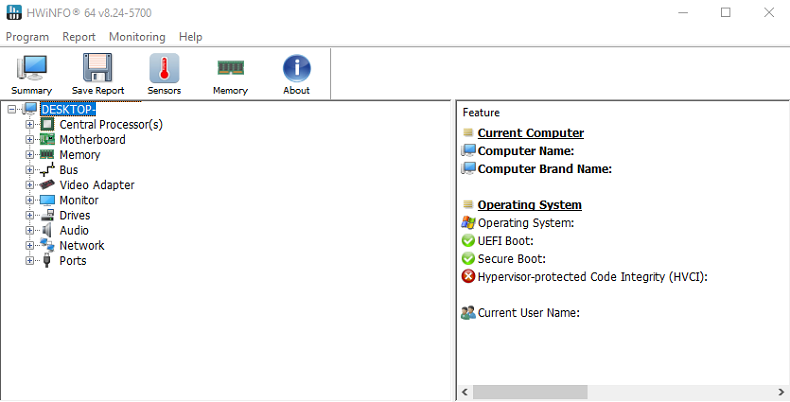
Що можна дізнатися у вкладках / функціонал:
- Summary — зведення по процесору, материнській платі, пам'яті, відеокарті та накопичувачах, швидкий аналіз конфігурації.
- Sensors — температура кожного ядра CPU, температура GPU, чипсета, SSD і VRM, оберти вентиляторів, енергоспоживання, напруги, логування у файл, відображення графіків і експорт у Rainmeter.
- Motherboard Info — модель плати, чипсет, температури та напруги на елементах.
- CPU Info — повна інформація про процесор, тротлінг, обмеження потужності, кеш-пам'ять.
- Memory — частоти, обсяг, активні XMP-профілі, унікальні дані по кожному модулю (SPD).
- Drives — SMART-дані, температура, інтерфейс підключення (AHCI, NVMe), швидкість читання, кількість циклів запису і вмикань.
- Video Adapter — модель відеокарти, поточна та номінальна частота, температура відеоядра і пам'яті, завантаженість.
Через AIDA64
Професійна програма з безкоштовною пробною версією для повної діагностики, моніторингу та тестування продуктивності ПК. Підходить для професійного використання завдяки детальним звітам, підтримці стрес-тестів і вбудованим бенчмаркам.
Посилання на завантаження AIDA64 безкоштовної 30-денної версії з офіційного сайту.
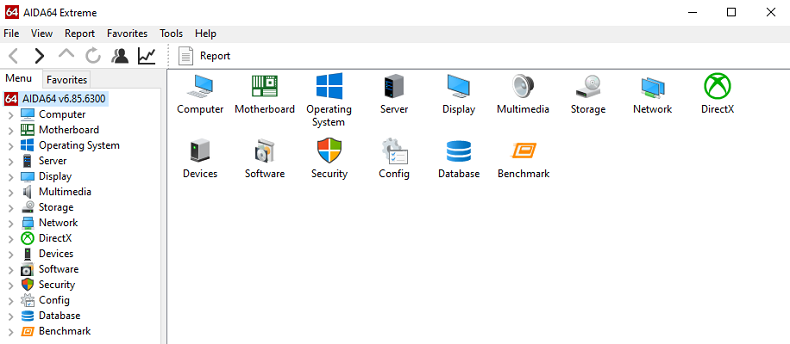
Що можна дізнатися у вкладках / функціонал:
- Комп'ютер — ім'я комп'ютера, версія ОС, аптайм, виробник і дата складання.
- DMI / ACPI / SMBIOS — низькорівнева інформація з BIOS і системних таблиць.
- Материнська плата — модель плати, сокет, чипсет, версія BIOS, статус і тип слотів пам'яті.
- Процесор — повні технічні характеристики: модель, архітектура, частота, підтримка інструкцій (AVX, SSE, MMX), температура, завантаження, TDP.
- Пам'ять і SPD — загальний обсяг, канальність, тип, частоти та напруги, профілі XMP і JEDEC.
- Відео — відеокарта, драйвери, частота ядра і пам'яті, підтримка DirectX/OpenGL, монітор: модель, частота, підтримка G-Sync/Freesync.
- Зберігання — SMART-показники накопичувачів, температура, час роботи, знос, швидкість читання і запису, кількість увімкнень.
- Мережа — MAC-адреси, IP, швидкість, активність, DNS.
- Охолодження і датчики — температура всіх ключових компонентів, оберти вентиляторів, напруги та струми.
- Benchmark — тестування CPU, пам'яті, SSD/HDD, порівняння з іншими системами.
Через GPU-Z — коли потрібно дізнатися тільки про відеокарту
Спеціалізована утиліта для детального аналізу відеокарти.
Посилання на завантаження GPU-Z з офіційного сайту.
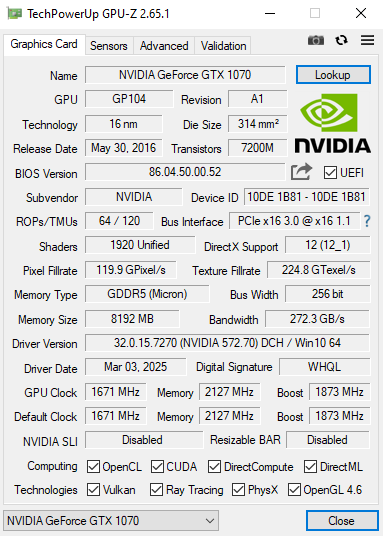
Що можна дізнатися / функціонал: модель відеокарти, тип пам'яті, температура, частоти, завантаження і інтерфейси підключення. Незамінна для геймерів, оверклокерів і всіх, хто хоче контролювати продуктивність і стан графічного адаптера.
Ще способи
Ми вважаємо, що зручні та прості способи вище допоможуть більшості користувачів, які хочуть дізнатися характеристики ноутбука або комп'ютера. Але ми також вирішили показати ще кілька — можна сказати, нетривіальних — способів, за допомогою яких теж можна отримати потрібну інформацію.
Через «Диспетчер пристроїв»

Вбудований засіб Windows, де зібрана вся інформація про компоненти, встановлені у вашому комп'ютері. Тут можна швидко дізнатися модель процесора, відеокарти, дисків, мережевих пристроїв та навіть деякі характеристики пам'яті. Використання «Диспетчера пристроїв» — це чудовий спосіб дізнатися точні моделі компонентів і перевірити, чи все працює правильно (якщо є проблеми — з'явиться жовтий знак оклику).
Відкрити можна кількома способами:
Спосіб №1
- Натисніть комбінацію клавіш Win + X;
- Виберіть пункт «Диспетчер пристроїв».
Спосіб №2
- Натисніть комбінацію клавіш Win + R (відкриється вікно «Виконати»);
- Введіть devmgmt.msc → натисніть Enter.
Спосіб №3
- Якщо є ярлик — на робочому столі натисніть правою кнопкою миші на «Цей комп'ютер» → «Властивості» → «Диспетчер пристроїв».
Через файл «Відомості про систему»
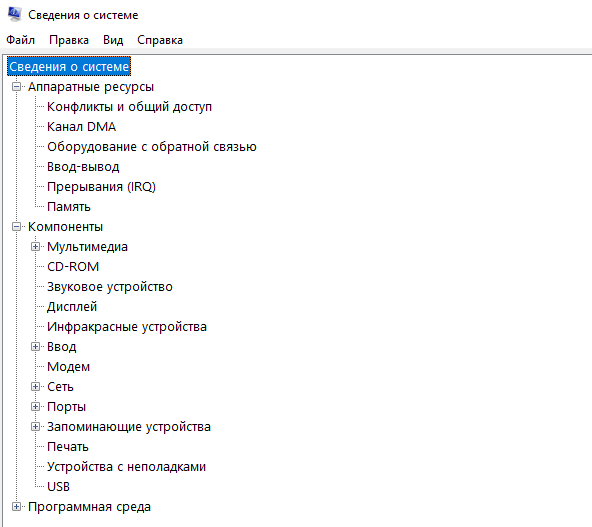
Як відкрити:
- Натисніть комбінацію клавіш Win + R (відкриється вікно «Виконати»);
- Введіть msinfo32 → натисніть Enter.
Відкриється вікно з величезною кількістю інформації — не лякайтесь. На першій вкладці ви одразу побачите дані про процесор, обсяг оперативної пам'яті та версію BIOS.
Через засіб діагностики DirectX
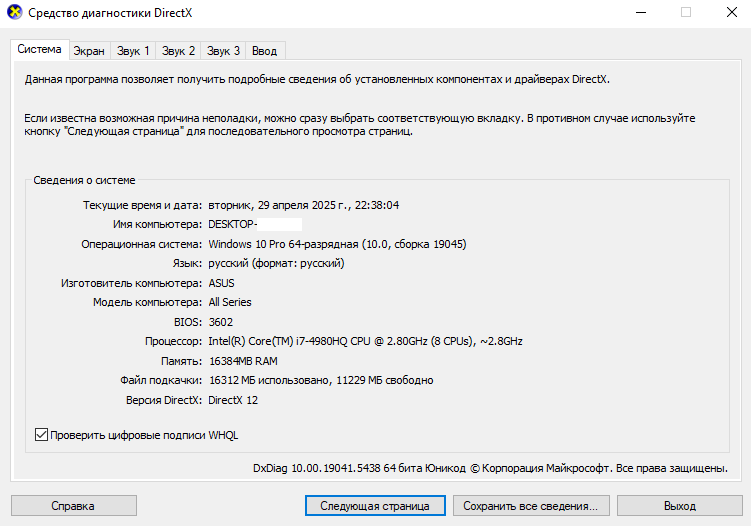
Як відкрити:
- Натисніть комбінацію клавіш Win + R (вікно «Виконати»);
- Введіть dxdiag → натисніть Enter.
З'явиться вікно з кількома вкладками, де можна дізнатися: який у вас процесор, скільки оперативної пам'яті, яка відеокарта, версія DirectX і BIOS.
Через BIOS / UEFI

Менш популярний, але все ще робочий спосіб перегляду базових характеристик ПК. Як зайти в BIOS — докладна інструкція вже є у нашому блозі.
Як зайти:
- При вмиканні або перезавантаженні комп'ютера або ноутбука швидко натискайте F2, Del, Esc або F10 (залежно від моделі пристрою);
- На першій вкладці BIOS зазвичай відображаються параметри процесора, оперативної пам'яті, частоти, температура і модель накопичувачів.
Через «Диспетчер завдань» — щоб дізнатися про завантаження системи
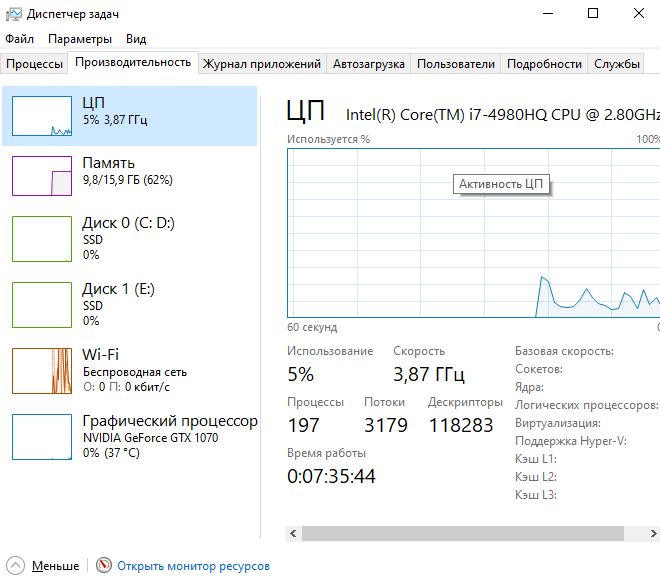
Основне призначення цієї вбудованої утиліти Windows — перегляд завантаження системних ресурсів у реальному часі. Якщо комп'ютер почав сильно гальмувати, і потрібно зрозуміти, який компонент створює навантаження, — «Диспетчер завдань» допоможе.
- Натисніть комбінацію клавіш Ctrl + Shift + Esc → вкладка «Продуктивність».
Тут можна побачити: скільки ядер у процесора і як вони завантажені, скільки пам'яті використовується і скільки вільно, інформацію про диски, відеокарту і швидкість інтернет-з'єднання в реальному часі.
Як бачите, щоб дізнатися характеристики свого ноутбука або комп'ютера — не обов'язково бути спеціалістом. Все можна зробити за кілька кліків або за допомогою однієї простої програми!



 Каталог товарів
Каталог товарів 














